Как сделать чтобы фотографии не сохранялись на яндекс диск
Доброго времени суток!
Для быстрой передачи файлов другим людям, да и между своими ПК, ноутбуком и телефоном очень удобно использовать Яндекс диск (облачный сервис для хранения файлов) . Загрузил на него один раз фото (например) - и их можно просматривать со всех устройств, на которых есть доступ к интернету. К тому же, можно существенно экономить место в памяти телефона (многим часто его не хватает), настроив авто-загрузку видео и фото в облако.
Добавьте к этому возможность работу с документами Word, Excel и Power Point в режиме онлайн (ничего не устанавливая на ПК). Это очень удобно!
Я уж не говорю о том, что информация на облачных дисках более надежно защищена от разных недоразумений (вирусы, проблемы с файловой системой, ошибочное форматирование и пр.) , чем на классическом HDD. Т.е. имеет смысл часть информации отправлять в облако для резервной копии (кстати, ее можно делать автоматически, об этом ниже в статье).
Собственно, в этой статье хотел показать, как это все можно быстро настроить и использовать. Думаю, заметка пригодится всем, кто еще плохо знаком с облачными дисками.
И так, ближе к теме .

Как пользоваться Яндекс диском
В общем-то, регистрация на сервисе достаточно стандартна для подобных продуктов. Сначала переходите по ссылке ниже на официальный сайт Яндекс диска и жмете кнопку "Завести диск" (см. скриншот ниже).
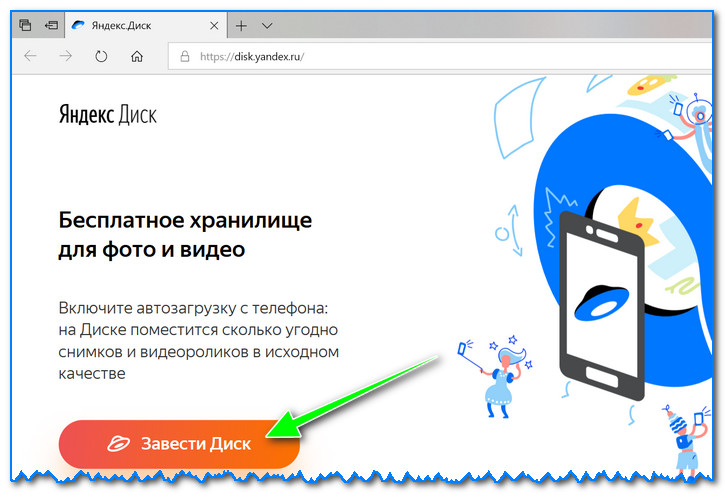
Далее нужно указать свои данные: имя, фамилию, логин, пароль и телефон. Кстати, если у вас уже есть почта от Яндекса (или вы пользуетесь др. продуктами этой компании) - то регистрация проходит быстрее (просто войдите в свой аккаунт, ссылка будет расположена над формой регистрации).
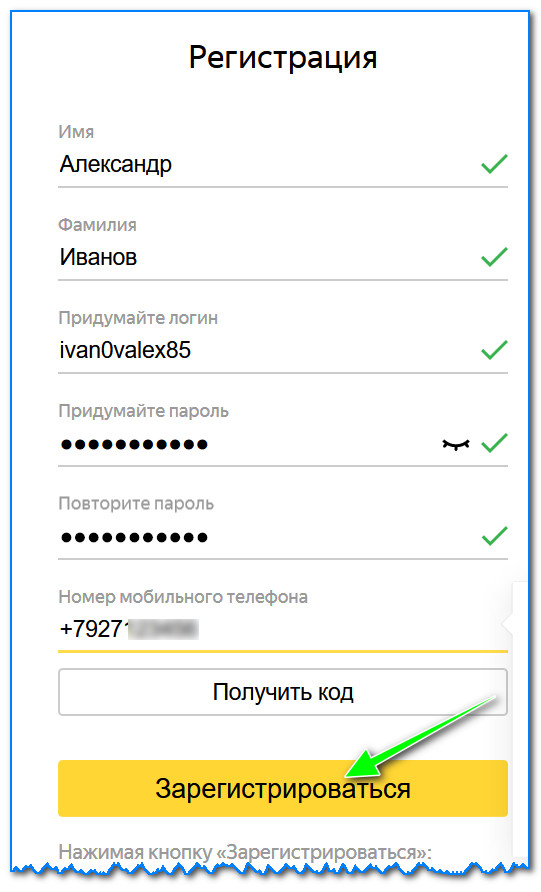
Форма регистрации стандартна
После того, как зарегистрируетесь, можно приступать к скачиванию приложений для Windows и Android (для доступа к файлам на диске, и работы с ним).
Для Windows
Перейдя по ссылке выше, загрузите программу и запустите инсталляцию.
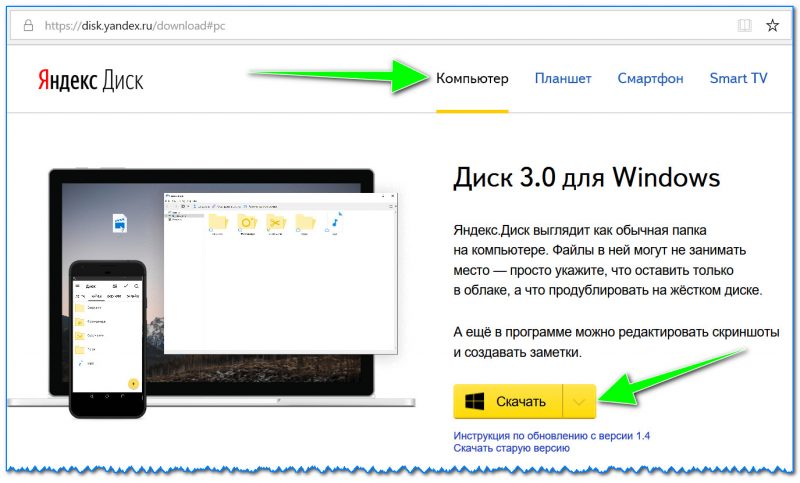
Яндекс диск - программа для Windows
Весь процесс установки не привожу, т.к. установка стандартна (как и у др. программ) и ничего сложного (интересного) не содержит.
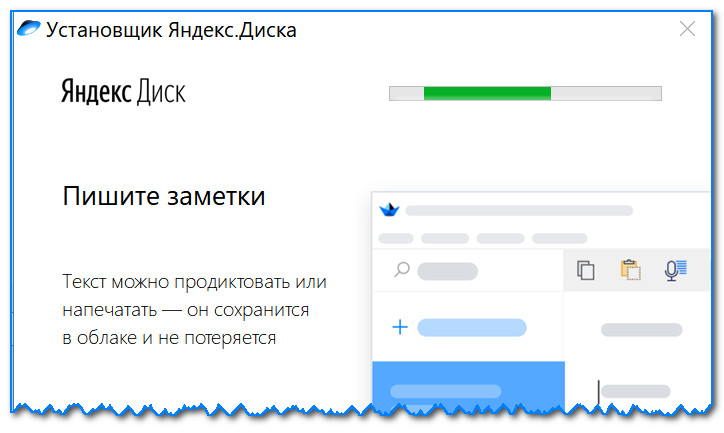
После установки приложения, у вас на рабочем столе и в системном трее появиться характерный значок "Яндекс диска", см. скрин ниже. Щелкнув по нему, откроется окно со всеми файлами, папками

В системном трее появился значок для быстрого доступа к диску
Окно работы с файлами диска ничем не отличается от классического проводника: все действия аналогичны. Как правило, создание, редактирование и удаление файлов и папок не вызывает никаких сложностей даже у начинающих пользователей.

Программа Яндекс диск на Windows установлена
Для Android
Установка приложения на Андроид так же стандартна. Достаточно перейти на Google Play (ссылка выше) и нажать кнопку установки.
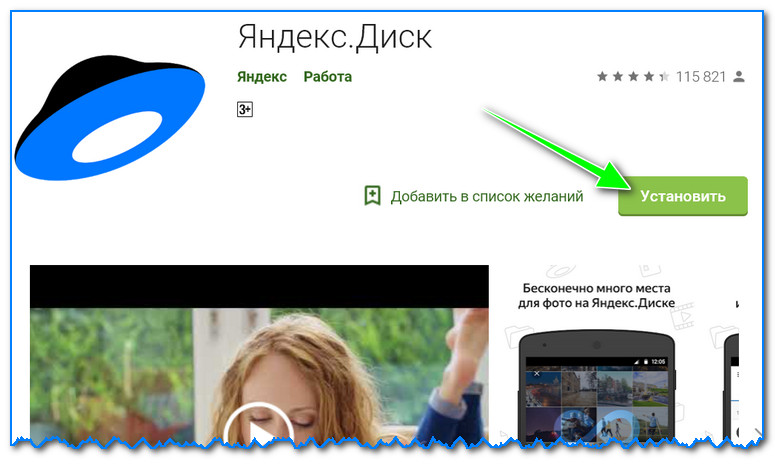
После установки, откройте ярлычок приложения, введите логин и пароль (указанные при регистрации), задайте пин-код (это нужно, чтобы никто кроме вас не смог зайти на диск, даже если вы потеряете телефон) , и ву-а-ля - вы в диске. См. скрины ниже.
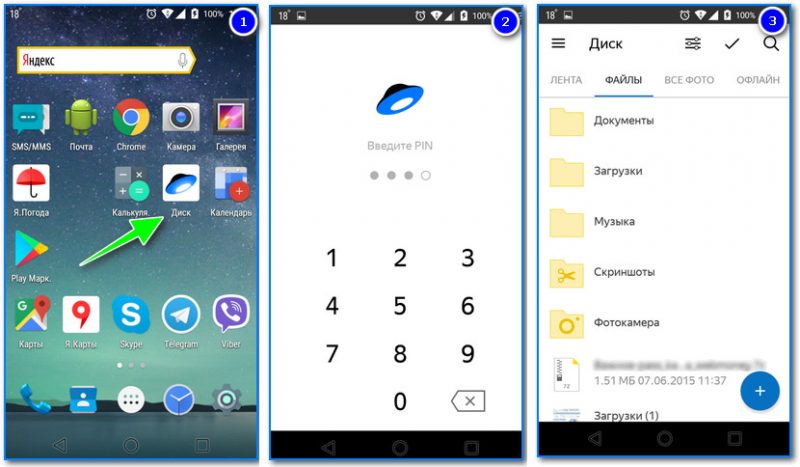
Яндекс диск на смартфоне
Как увеличить свободное место на Яндекс диске
Вообще, выделяемое место на диске постоянно меняется (в зависимости от разных акций, условий и пр.): например, мне несколько лет назад при регистрации дали 10 ГБ (сколько дадут на момент регистрации вам - предугадать сложно).
Также в качестве бонуса дают доп. место за использование почтового ящика (в моем случае 9 ГБ), и за установку приложения на телефон (32 ГБ). Итого, суммарно, получается около 47 ГБ (что вполне достаточно для документов, фото, файлов).

Если вам нужно значительно больше места - можно его прикупить за небольшую сумму в месяц. Для того, чтобы увидеть текущие тарифы: просто откройте приложение "Яндекс диск" и внизу окна кликните по ссылке "Купить еще" (см. скрин ниже).
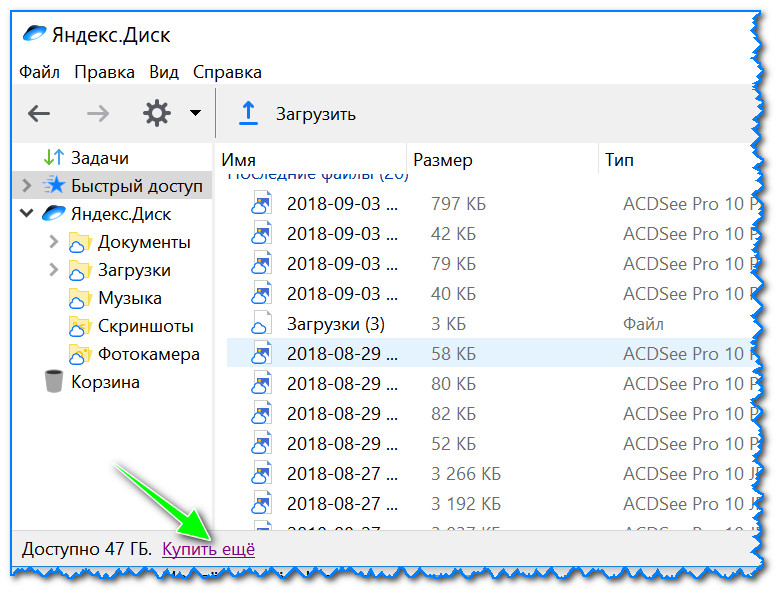
Яндекс диск - купить место
Например, на сегодняшний день "лишних" 100 ГБ стоит всего 67 руб./мес. Если нужно значительно больше, например, 1 ТБ - то придется раскошелится на 167 руб./мес.
Как загрузить файлы и фото на диск
В Windows
Обычно такой вопрос задают люди, которые еще не работали с Яндекс диском. Вообще, на самом деле все очень просто: сначала необходимо открыть диск (можно с помощью иконки в трее, см. скрин ниже).

Открываем Яндекс диск
Далее выберите нужную папку, нажмите кнопку "Загрузить" и выберите файлы/папки, которые хотите загрузить на облачный носитель.
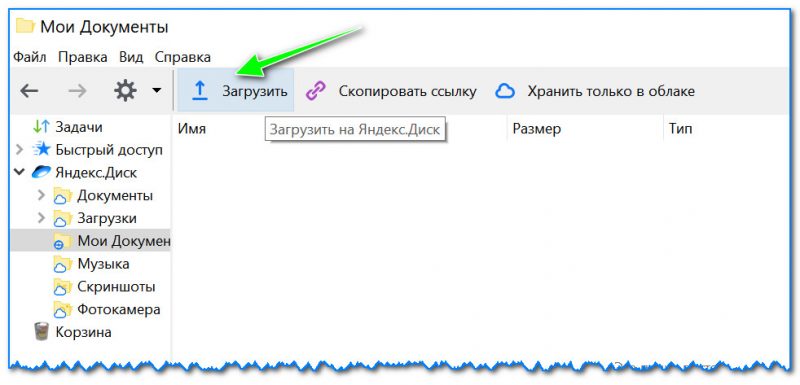
Загрузить (приложение Яндекс Диск)
Через некоторое время файлы будут загружены: напротив них вы увидите небольшие зеленые галочки (синхронизированы). См. пример ниже.
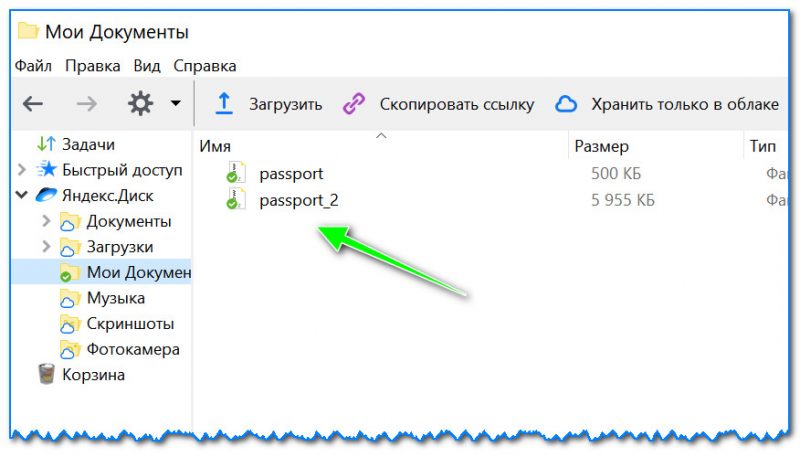
Кстати, приложение "Яндекс диск" запускать не обязательно: например, в проводнике (Windows 10) есть ссылка на папку с диском. Достаточно открыть нужный каталог и скопировать в нее файлы (если у вас в настройках приложения включена синхронизация - файлы будут также отправлены в облако).
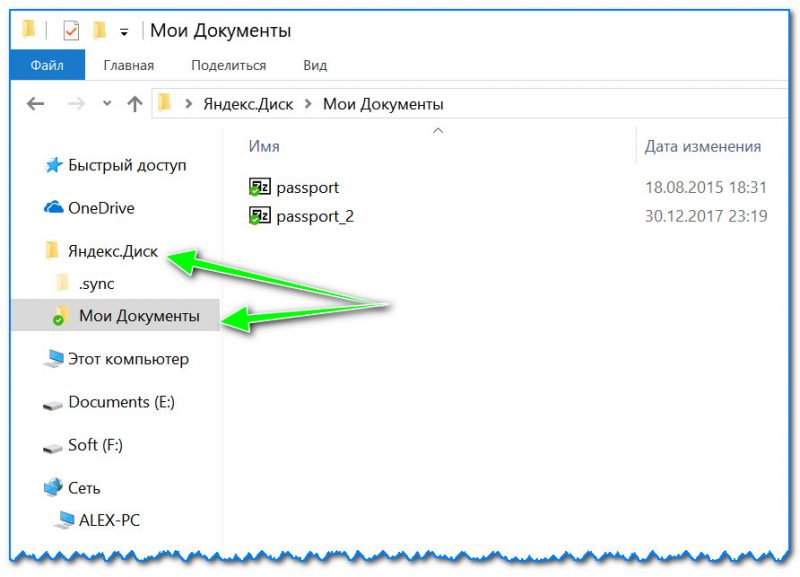
Проводник - Яндекс Диск
На Android [+настройка авто-загрузки фото и видео в облако]
Загрузка нужных файлов вручную:
Далее откройте нужный каталог (куда хотите загрузить файлы) и нажмите кнопку "Загрузить" (см. скрин ниже).

Загрузить файл на диск
Для автоматической загрузки фото на Яндекс диск:
- запустите приложение;
- затем в меню откройте вкладку "Настройки";
- включите автозагрузку фото по Wi-Fi (либо вообще выберите вариант "По любой сети", если пользуетесь безлимитным интернетом на телефоне);
- теперь все фото будут автоматически загружаться на Яндекс диск. Если даже что-то нехорошее произойдет с телефоном - сможете быстро восстановить все свои снимки. Надежно и удобно!
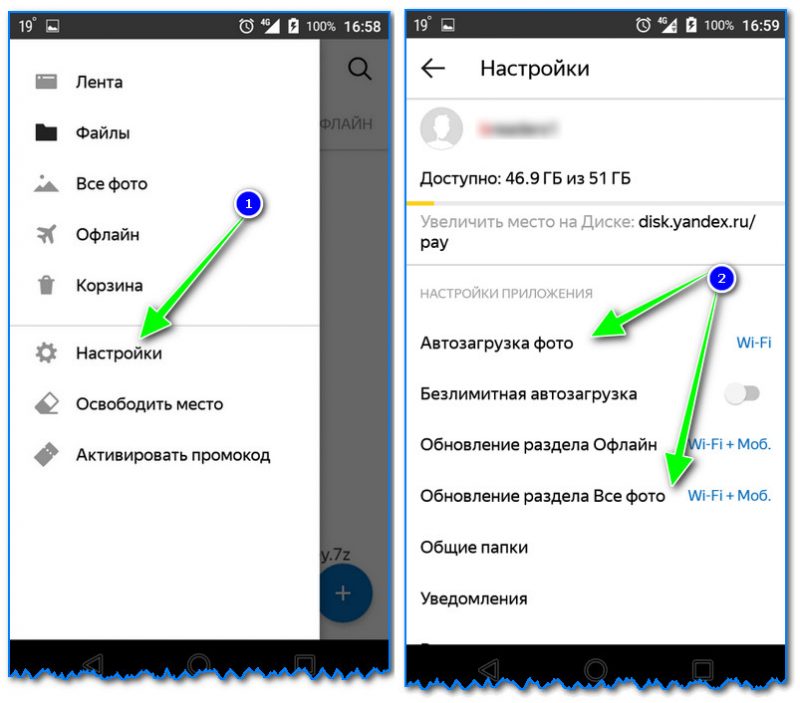
Автозагрузка фото с телефона на Яндекс диск по Wi-Fi
Как сделать файлы доступными для скачивания другими пользователями
Далее ее можно передать по соц. сети, чату, e-mail и др. способами. Ссылку достаточно вставить в адресную строку браузера - и файл можно просмотреть или скачать (см. пример ниже).
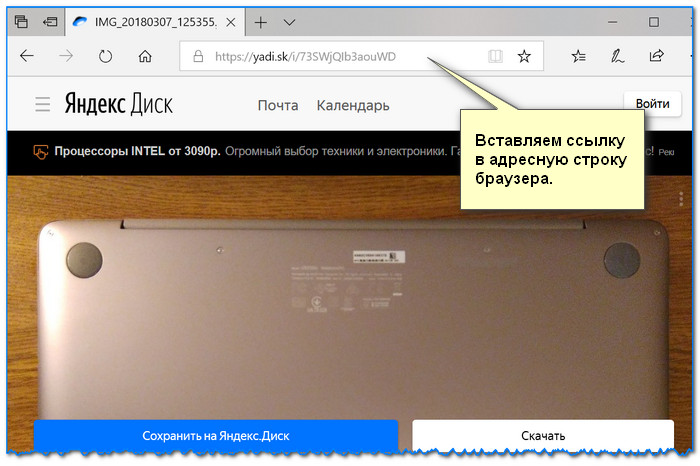
Затем скопируйте ссылку и передайте (например, через соц. сети) тем людям, с которыми хотели поделиться файлами. Когда они их просмотрят/скачают - файл с раздачи можно снять (аналогично).
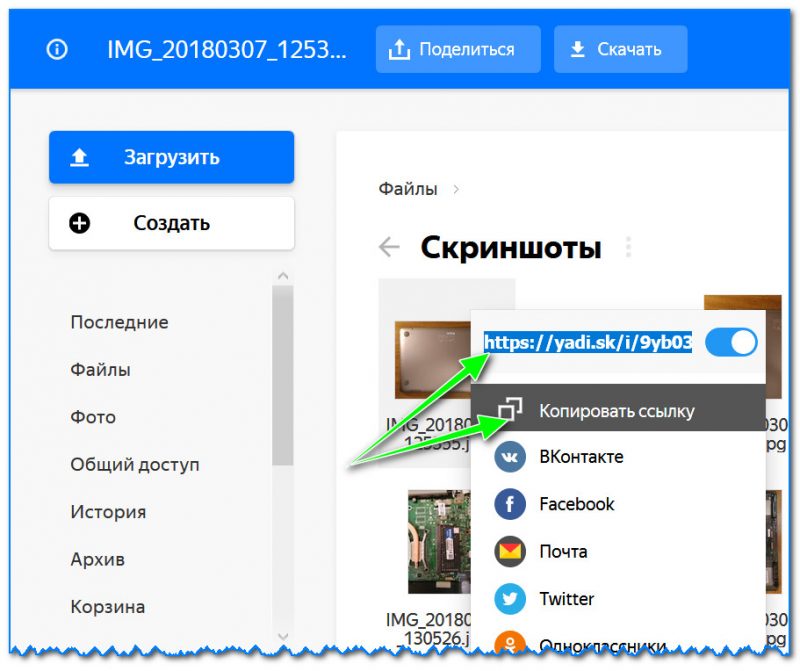
Сначала открываете приложение "Диск" и переходите в нужный каталог.
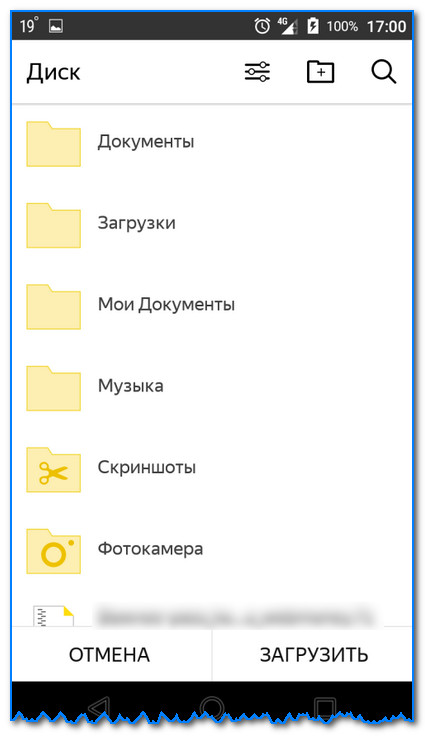
Яндекс диск - главное меню (Андроид)
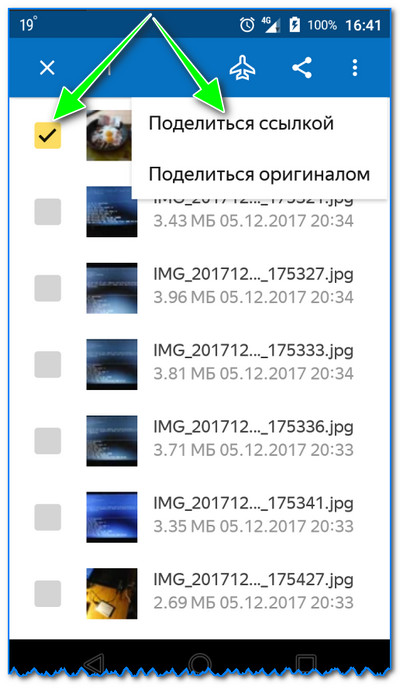
Яндекс диск на Андроид
Как настроить авто-создание копии моих документов в облачный диск (бэкап!)
Все достаточно просто. Рассмотрю по шагам.
1) Сначала открываем настройки Яндекс диска (для этого можно использовать значок в трее, рядом с часами. См. скриншот ниже).
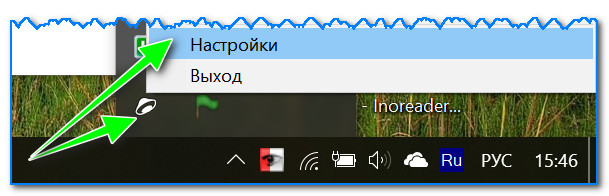
2) Далее сразу же рекомендую зайти во вкладку "Дополнительно" и проверить, чтобы была включена синхронизация (т.е. все созданные и измененные файлы в вашей папке на жестком диске будут сразу же в авто-режиме загружаться на Яндекс диск (то бишь дублироваться)).
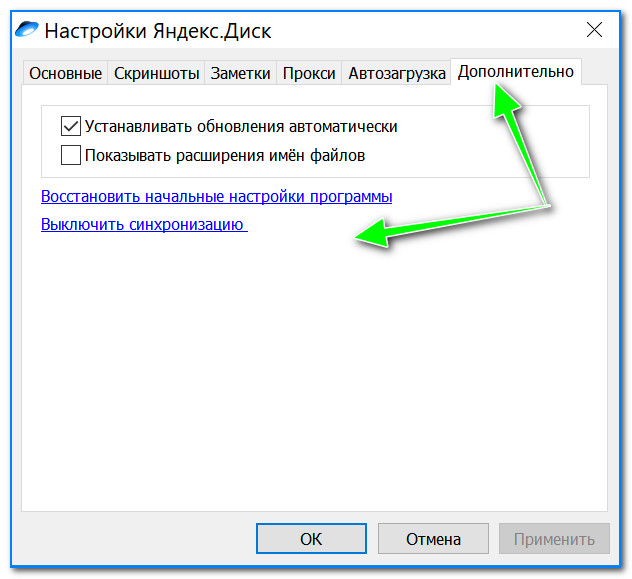
Проверьте, чтобы была включена синхронизация!
3) Во вкладке "Основные" проверьте, чтобы программа автоматически запускалась. После откройте настройку расположения папок.

Настройка расположения папок
4) Посмотрите, где расположена папка, которая будет синхронизироваться с облаком (при необходимости переместите ее на другой раздел HDD).
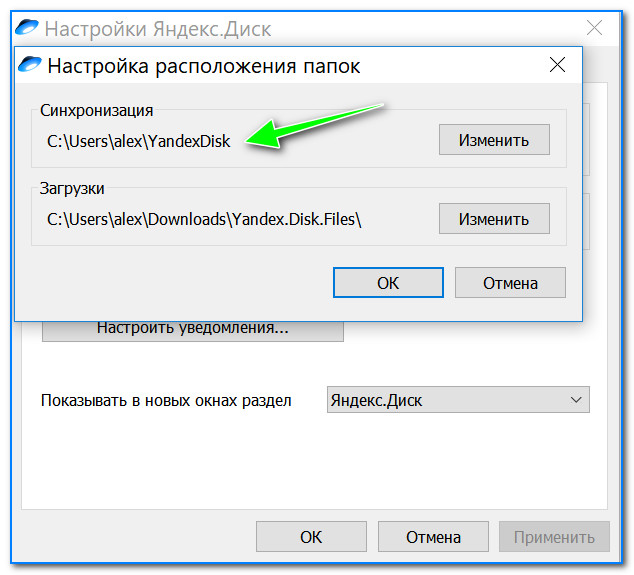
Узнаем (настраиваем) папку для синхронизации
5) Теперь откройте проводник, щелкните правой кнопкой мышки по системной папке "Документы" и откройте ее свойства . Пример ниже.

Открываем проводник и переходим в свойства папки "Документы"
6) Во вкладке "Расположение" нажмите кнопку "Переместить" и переместите ее в любую из папок, расположенных в "C:\Users\alex\YandexDisk" * (* путь показан в качестве примера, у вас будет свой каталог - см. п.4 чуть выше, где мы смотрели каталоги в настройках приложения) . Т.е. мы перемещаем нашу системную папку "Документы" в папку, которая будет синхронизироваться с Яндекс диском.

Смотрим расположение системной папки. Перемещаем ее в любую папку Яндекс диска!
7) Лично у себя так и назвал папку "Мои документы", в которую и переместил системную "Документы". Теперь все файлы (фото, документы, видео и т.д.), которые попадают в эту папку - будут автоматически дублироваться в облачный диск!
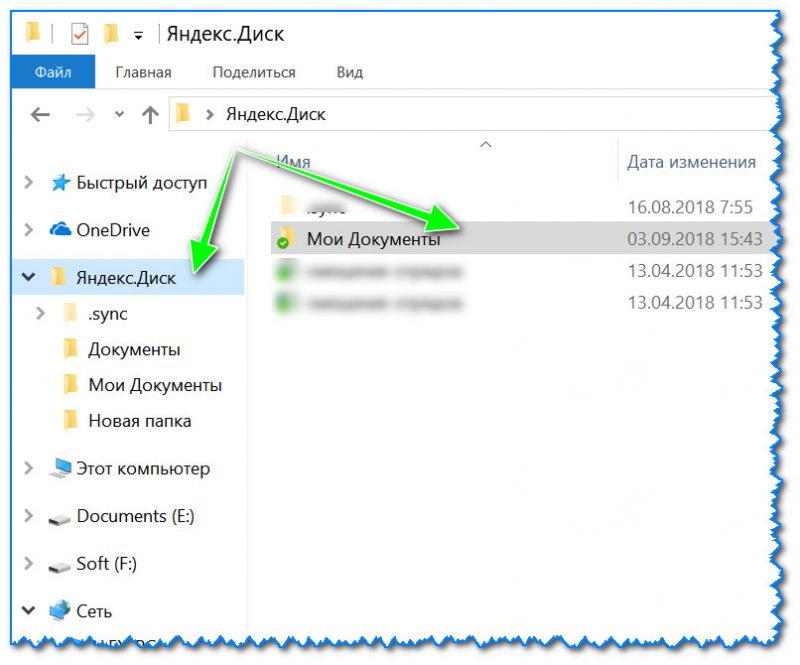
Теперь папка будет синхронизирована с Яндекс диском
8) С перенесенными документами можно будет работать, как и в каталоге, расположенным на HDD, так и открыв приложение Яндекс диска. Удобно!
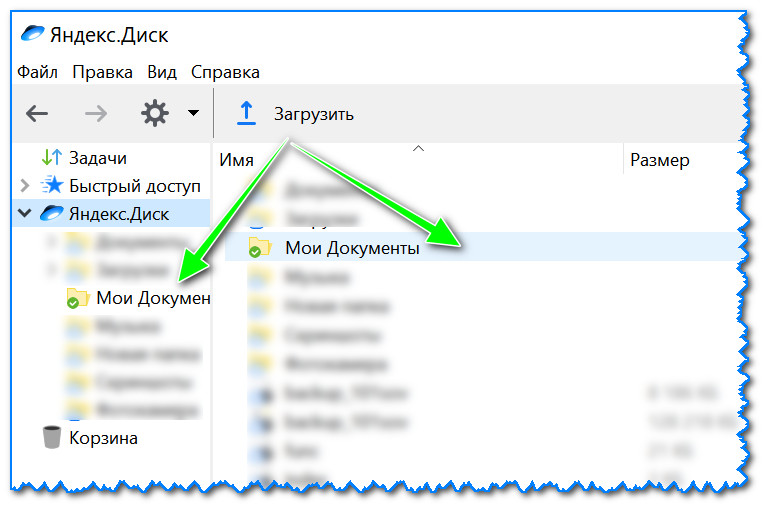
Эта же папка только в приложении
Восстановление измененного файла
Кстати, что еще подкупает в Яндекс диске: вы можете просмотреть историю изменений файла. Вот представьте, вы отредактировали неправильно документ и сохранили его. А потом вспомнили, что удалили из него лишнее. Что делать?

Облачные сервисы благодаря синхронизации позволяют автоматически создавать дублирование одних и тех же данных между использующим устройством и сервером. Работает это в обе стороны, и из-за такой особенности функция может быть не всегда востребованной. В статье рассмотрено, как отключить синхронизацию Яндекс.Диска с телефоном.
Отключение в настройках приложения
Первый вариант – отключение синхронизации между устройствами в настройках приложения для смартфона.
Android
На устройстве Android зайдите в установленное приложение Яндекс.Диск (он должен быть авторизирован с профилем):
На iPhone можно выключить синхронизацию фотографий через приложение:
МИНУТКА ЮМОРА
Если зайти в Интернет пьяным, на утро обязательно обнаружишь установленный Яндекс.бар.
Удаление
Если вы не будете пользоваться Яндекс.Диском, отменить синхронизацию с телефоном можно автоматически, через удаление:
Отвязка через браузер
Если по каким-то причинам на облако приходят данные с устройства, к которому у вас нет доступа, его можно отвязать в веб-версии Яндекс.Диска:

После этого на мобильном устройстве понадобится снова авторизоваться в профиль, чтобы загружать данные.
Если доступ к устройству утерян, в целях безопасности поменяйте еще и пароль от Яндекс аккаунта.
Заключение
Отозвать синхронизацию между телефоном и Яндекс.Диском можно на мобильном устройстве или в самих настройках профиля с любого устройства. Второй способ подойдет тем, у кого временно нет доступа к телефону.
Last Updated on 11.02.2020 by artikus256
Техник по компьютерным системам, специалист среднего звена. С 2017 года основатель данного блога, в 2018 году окончил обучение.
Я пробовал работать с облачными дисками:
Всеми ими (кроме Mega и OneDrive) пользуюсь и сейчас. Иногда.
Но лидер по удобству и постоянный мой помощник, это Яндекс.Диск.
Что представляет собой облачный сервис Яндекс.Диск?
Объясню совсем просто.
Где-то в другой галактике там, в другом городе, далеко, есть принадлежащее Яндексу здание. В нем устроены комнаты для мощных серверов, которые хранят терабайты данных.
На каком-то сервере выделяется место и под ваши файлы. Для этого нужно только завести себе аккаунт в Яндексе. Ну, проще говоря, почтовый ящик.

Первое преимущество Яндекс.Диска — все элементы управления абсолютно логичны. Не нужно никаких инструкций. Всё понятно с первого взгляда.
Второе преимущество — достаточный для большинства нужд бесплатный объем под хранение файлов. Сразу дают 10 Гб. За приглашения друзей еще 10 Гб. За включение опции автозагрузки фото с мобильного телефона — еще 32 Гб. Итого можно без трудов подключить 42 Гб, а если с приглашениями, то 52 Гб.
Да, есть облака, где сразу дают 100 Гб бесплатно, но они уступают в удобстве Яндекс.Диску.
Как сделать автозагрузку фото из смартфона в облако Яндекс.Диска
Ставите на свой смартфон Яндекс.Диск из Google Play.
На смартфоне он выглядит вот так —
Безлимит для фото я не включаю, потому что тогда фото не будут синхронизироваться с десктопным Яндекс.Диском.
Далее заходим в настройки —
И вот тут выбираем, как будем Автозагружать на облачный Яндекс.Диск фото — только по Wi-Fi, по Wi-Fi+мобильному трафику.
Итак, выбрали Автозагрузку — Яндекс увеличит вам бесплатный объем на 32 Гб.
Ставим Яндекс.Диск десктоп
Ставьте обязательно. Исключительно удобная штука. Тогда у вас на компьютере будет локальная копия всех файлов, которые хранятся в облачном Яндекс.Диске. А также все фото и видео с телефона.

Инсталлируйте, следуя указаниям программы-установщика.
У вас на Панели задач Windows появится вот такой значок —
Кликайте по нему и настройте ваш Яндекс.Диск десктоп —



Обратите внимание на эту настройку —

Я не ставлю безлимитную автозагрузку только потому, что тогда не будет синхронизации фото между мобилой и десктопом. Для меня это важно. Так более удобно, когда щелкнул смартом фото и знаешь, что через несколько минут оно уже на твоем компьютере.
Перенос папки Яндекс.Диска с С на D делается на этой вкладке Настроек Яндекс.Диска десктоп —

Еще одно преимущество десктопного Яндекс.Диска — вы можете работать в группе. То есть поставили себе Яндекс.Диск на десктоп. И ваш сотрудник/коллега тоже. Далее на облачном Яндекс.Диске делаете общими нужные папки. Для этого просто в облаке кликаете на нужной папке правой кнопкой мыши и далее Настроить доступ. Далее там всё будет интуитивно понятно, как делать.
Когда папка в облаке стала общей, то ее содержимое автоматически синхронизируется с соответствующей папкой на вашем компьютере и на компьютере вашего коллеги.
Теперь если вы внести изменение в какой-то файл в этой папке, то этот же файл изменится в этой же папке у вашего коллеги. И наоборот.
Правила синхронизации на Яндекс.Диске. Как, что и где сохраняется и удаляется
Итак, если вы сделали всё, что я написал, то у вас:
- На Яндексе есть доступ к вашему облачному Яндекс.Диску
- На смартфоне установлен мобильный Яндекс.Диск
- На компьютере установлен Яндекс.Диск десктоп
Теперь если вы на смартфоне сделали фото, то оно автоматически копируется в облако и на компьютер. Также вы его наблюдаете в мобильном Яндекс.Диске.

Если вы удалили фото с телефона (то есть из галереи, из той папки где хранятся фотки на телефоне), то это фото НЕ удаляется из облака, десктопа и его видно в мобильном Яндекс.Диске.
То есть если вы случайно удалили фото с телефона или просто потеряли телефон, или утопили его, или хряснули о пол, или телефон украли, то про фото можно не беспокоиться. Они лежат в облаке Яндекс.Диска и на вашем компьютере. Целые и невредимые.
Это же верно и в обратную сторону. То есть если вы удалили фото с папки в облаке Яндекс.Диска, то оно НЕ удаляется из галереи в телефоне.
То есть синхронизация с телефоном идет только в одну сторону — из телефона в облако. В обратную сторону — из облака в галерею телефона синхронизации нет. То есть, если вы загрузили в папку Фотокамера на облаке какое-то фото/видео, то оно НЕ появится в телефоне в галерее.
Важно! Всё то же самое, о чём я тут говорю про фото, происходит и с видео. Абсолютно.
Доброго всем времени! Сегодня мы поговорим о таком приложении Яндекса, как Яндекс-диск. Яндекс-диск весьма удобен тем, что вы можете хранить в облаке свои файлы и иметь к ним доступ с любого устройства в любом месте. А это значит, что вам нет надобности носить с собой флешку.
В последнее время у некоторых часто возникают проблемы при работе приложения. Наблюдательные пользователи конечно же заметили, что это программа часто обновляется. Последняя версия сильно отличается от предыдущих, а после обновления бывает так, что программа выдает ошибки при работе.

Как дать ссылку на Яндекс-Диск для загрузки файла?
Итак, прежде чем давать ссылку на файл, его, естественно, необходимо загрузить. Когда вы заходите на главную страничку своего диска, то видите все папки по умолчанию. Плюс те, что создали сами.



Нас будет интересовать именно эта ссылка. Копируем ее и раздаем тем, с кем хотим поделиться файлом. Если вдруг при загрузке файла вы обнаружили вот такую картинку, где нет ссылки на файл, это значит у вас не включена эта кнопка. Рядом расположена кнопка включения, вам просто надо переключить ее.

Если же у вас файл уже размещен на диске и вам надо просто скинуть на него ссылку, то здесь так же все просто. Кликаем по файлу правой кнопкой мыши и в открывшемся меню нажимаем поделиться.

В результате у вас появиться подсвеченная синим сама ссылка, которую вы можете или скопировать и разместить, где вам надо, или же переслать. А можно напрямую воспользоваться одним из предложенных ниже вариантов размещения в соцсети.

Это можно сделать как с файлом, так и с папкой. И еще один вариант. В браузере обычно показывается иконка диска, если только вы ее включили на панели.

Нажав на этот значок, откроется вкладка со всеми имеющимися на диске файлами. Выбрав нужный, Мы увидим рядом две подписи: скачать и поделиться.


Как отключить автоматическую загрузку фото на Яндекс-Диск?
Яндекс-диск работает не только, как программа установленная на компьютере, но и приложение на телефоне. Причем, работая с приложением, можно автоматически загружать снимки на диск. Эта возможность демонстрируется каждый раз при подключении различных устройст

Останавливаем загрузку файла на Яндекс

К тому же есть возможность настроить синхронизацию отдельных папок и файлов. В этом случае, чтобы остановить загрузку (та же синхронизация) достаточно удалить файл из папки которая настроена или переложить в другую папку.
Увеличиваем скорость загрузки файлов на диск Яндекса
Увеличить скорость загрузки можно только изменением интернет-тарифа, увеличив, тем самым его общую скорость. Можно в момент загрузки отключить от интернета все другие устройства. Выше уже упоминалась настройка синхронизации отдельных файлов и папок (актуально для старых версий приложения).
Если же говорить об удобстве и быстроте загрузки файлов, то лучше всего, особенно объемные более 2 гб, загружать непосредственно через программу. Для чего открываем наше приложение, где выбираем папку для загрузки, потом выбираем папку на своем компе откуда будет загружаться файл, и просто перетаскиваем его. Он тут же отобразится на яндекс-диске.

Яндекс диск, ошибка загрузки файла, что делать?
Ошибка загрузки файлов на яндекс-диск достаточно распространена, причины ее разные начиная от проблем с оборудованием и, заканчивая проблемами с интернет.
Если файл не может загрузиться на диск из-за недостаточности места, то необходимо удалить ненужные файлы. Причем удалить не только с дискового пространства, но и почистить корзину. Поскольку сначала файлы не удаляются сами по себе – они перемещаются в корзину.
Может быть и такая причина, что файл используется другой программой. На диск вроде бы и загрузил, но показывает с ошибкой. Проверьте еще раз доступность файла, не занят ли он и загрузите снова.
Ну и проверить разные способы копирования. Через браузер может быть лимитирован по объему загрузки. На Яндексе рекомендуют большие объемом файлы загружать через программу, а не через браузер. Это так сказать проблемы возникающие на стороне пользователя.


Как правило программа после такой операции работает нормально. Проходило какое-то время, диск обновлялся снова, но проблем больше не возникало. Разработчики программу исправляют. Если данные которые вы храните в этом облачном приложении критически важны — можно отключить обновления вообще (фото выше).

После регистрации и создания Яндекс Диска его можно настроить по своему усмотрению. Разберем основные настройки программы.

Основные
На этой вкладке настраивается запуск программы при входе в систему, и включается возможность получения новостей от Яндекс Диска. Расположение папки программы также можно изменить.

Если работа с Диском ведется активно, то есть Вы постоянно обращаетесь к сервису и производите какие-то действия, то автозагрузку лучше включить – это экономит время.
Изменять расположение папки, по мнению автора, смысла особого не имеет, если только Вы не хотите освободить место на системном диске, а именно там папка и лежит. Перенести данные можно в любое место, даже на флешку, правда, в этом случае, при отключении накопителя от компьютера Диск работать перестанет.
И еще один нюанс: необходимо будет следить за тем, чтобы буква диска при подключении флешки соответствовала указанной в настройках, иначе программа не найдет путь к папке.
Аккаунт
Это больше информативная вкладка. Здесь указан логин от аккаунта Яндекс, информация о расходе объема и кнопка отключения компьютера от Диска.

Кнопка выполняет функцию выхода из Яндекс Диска. При повторном нажатии придется заново вводить логин и пароль. Это может быть удобно, если возникла необходимость подключиться к другому аккаунту.
Синхронизация
Все папки, которые лежат в каталоге Диска, синхронизируются с хранилищем, то есть, все файлы, попадающие в каталог или подпапки, автоматически загружаются на сервер.
Для отдельных папок синхронизацию можно отключить, но в этом случае папка будет удалена с компьютера и останется только в облаке. В меню настроек она также будет видна.

Автозагрузка
Яндекс Диск дает возможность автоматически импортировать фотографии с подключенной к компьютеру камеры. При этом программа запоминает профили настроек, и при следующем подключении ничего настраивать не придется.

Скриншоты
На данной вкладке настраиваются горячие клавиши для вызова различных функций, вид имени и формат файла.

Программа, для производства скриншотов всего экрана, позволяет использовать стандартную клавишу Prt Scr, а вот для съемки определенной области придется вызывать скриншотилку через ярлык. Это очень неудобно, если нужно сделать скриншот части окна, развернутого во весь экран (браузера, например). Здесь и приходят на помощь горячие клавиши.
Сочетание можно выбрать любое, главное, чтобы данные комбинации не были заняты системой.
Прокси
Про эти настройки можно написать целый трактат, поэтому ограничимся коротким объяснением.

Прокси сервер – сервер, через который идут запросы клиента в сеть. Он является своеобразным экраном между локальным компьютером и интернетом. Такие сервера выполняют разные функции – от шифрования трафика до защиты клиентского ПК от атак.
В любом случае, если Вы пользуетесь прокси, и знаете, зачем он Вам нужен, то все настроите самостоятельно. Если же нет, то он и не нужен.
Дополнительно

Здесь все понятно, расскажу только о настройке скорости.
Яндекс Диск, при выполнении синхронизации, качает файлы в несколько потоков, занимая довольно большую часть интернет канала. Если есть необходимость ограничить аппетит программы, то можно поставить эту галку.
Теперь мы знаем, где находятся настройки Яндекс Диска и что они меняют в программе. Можно приступать к работе.

Мы рады, что смогли помочь Вам в решении проблемы.
Отблагодарите автора, поделитесь статьей в социальных сетях.

Опишите, что у вас не получилось. Наши специалисты постараются ответить максимально быстро.
Помогла ли вам эта статья?
Еще статьи по данной теме:
Выбираю другую папку для яндекс диска, например на диске D, начинает качать на оба диска. И на диск С и на диск D?
Заменяя в настройках диск для сохранения файлов, программа сначала перенесет файлы из одного диска на другой, а последующие файлы будет уже сразу скачивать в новое месторасположение.
а где настроить время синхронизации? в интерфейсе программы не понятно, кто с кем будет синхронизироваться, то ли облако с диском, то ли диск с облаком, так же не возможно указать папку в облаке куда надо синхронизировать
п.с. нашел как в облаке папки синхронизировать, обычный человек вряди ли бы догадался, интерфейс программы по проще напишите
1. Время синхронизации в программе настроить нельзя: как только будут внесены измерения в облако, сарвис сразу же поступит к синхронизации.
2. Синхронизация происходит между всеми устройствами, на которых используется Яндекс.Диск и сервером Яндекса, где, по сути, и будут храниться ваши данные.
3. Третий ваш вопрос неясен. Если вы работаете с программой на компьютере, вам следует открыть проводник Windows, в нем раздел с Яндекс.Диском и перенести в данный раздел все необходимые папки и файлы. При необходимости, папки можно создавать.
У кого была проблема, на яндекс диске при выборе текстового файла пропала кнопка редактировать. В чем можт проблема. Буквально вчера была.
Здравствуйте, Оксана. Действительно, Яндекс Диск с некоторого времени отказывается открывать и редактировать текстовые файлы. Будем надеяться, что это последствия сбоя или каких-либо работ на серверах Яндекса. Подождем официальной информации.
а как начать синхронизацию объекта?
Если речь идет о файлах, то как только вы переносите их в Яндекс.Диск, сервис автоматически должен приступить к синхронизации.
На компьютере есть несколько папок, расположенные в разных местах диска. Как настроить их резервное копирование на yandex disk?
как посмотреть папку с отключенной синхронизацией
После переустановки винды не могу вспомнить пароль и логин ,по новой зарегистрировался ,а диск-новый ,по новой рег-сь опять диск не тот ,как найти старый диск ведь у меня там редкие видео и фото!можно что то посоветовать?
Вспоминать логин-пароль, по другому никак.
Как настроить период синхронизации? На яндекс-диске последняя синхронизация в сентябре 2017, новые файлы автоматически не подгружаются. Кроме как удалить и пересохранить папку не нашла варианта. Зачем тогда вообще синхронизация нужна, если она не работает в автоматическом режиме?
Яндекс диск не синхронизируется с папками на компе. Почему такое может быть? настойки норм
Здравствуйте, Константин. Почитайте статью по ссылке ниже. Если вы живете в Украине, то обратите также внимание на комментарии. Я там объяснял, как обойти блокировку.
/yandex-disk-is-not-synchronized/
Как запустить синхронизацию диска, если его нет в трее.
Доброго времени суток! При быстром поиске внутри ЯД, последние 2дня находит только изображения и текстовые файлы, музыкальные и видео файлы не показывает. Хотя все сохранено на ЯД. Приходится искать в вручную. Где можно настроить поиск внутри ЯД?
Здравствуйте, меня интересует возможность настройки синхронизации по времени. Допустим мне нужно чтобы в течении дня синхронизации не было , а в ночью в заданное время все данные синхронизировались. Возможно ли такое сделать?
Здравствуйте, Михаил. Стандартными средствами программы такое реализовать не получится
И где описано настройка времени синхронизации папок?
Какие есть не стандартные?
Подскажите, пожалуйста, почему при загрузке на яндекс диск качество фотографий сильно портится? Загружаю фото зармером 5Мб, а при скачивании с диска это же фото весит уже 120 Кб . Что с этим делать? Раньше такого не было!
Здравствуйте!
Помогите, пожалуйста разобраться. Работаю в Экселе на Яндекс диске и при этом постоянно создаются резервные копии файла, хотя на других устройствах этот файл закрыт. В чем может быть причина?
При синхронизации фотографий Яндекс Диск присваивает им новые имена с временем по Гринвичу, то есть минуты-секунды совпадают с временем съемки, часы на 3 меньше. Вручную, конечно, можно переименовать, но может как-то это можно решить в настройках?
да. на ярлык навожу правой кнопкой — настройки открываю, а там в меню нет окошка с синхронизацией. я просто на старых компах не раз ее настраивала, все было нормально
Вероятно, вкладка пропала после одного из недавних обновлений. Скажите, пожалуйста, что конкретно требуется сделать? Настроить то, какие папки будут синхронизироваться и храниться на компьютере? Если да, тогда двойным кликом по значку из системного трей откройте главное окно программы, кликните по нужной папке правой кнопкой мышки и выберите, что с ней требуется сделать — оставить в облаке или сохранить на компьютер. Прилагаю скриншонт, чтобы было понятно.
есть, место освободилось и папки в доступе, ура! спасибо!)
Не за что, обращайтесь, всегда рады помочь.
В Настройки / Дополнительно / — Включить синхронизацию не активна (серого цвета). Что делать?
Здравствуйте! Несколько лет пользуюсь Облаком. Невероятно удобный, замечательный сервис. Недавно установил на ПК приложение Яндекс Диск. Вроде бы, все работает. Но нет полного понимания принципа синхронизации данных Облака с папкой на компьютере. Если не трудно объясните, пожалуйста, подробно, что будет происходить, если: удалить файл из облака, удалить файл из папки на ПК. Получается, удаленные файлы опять должны восстановится? Спасибо!
как отменить текущую синхронизацию файла на яндекс диск
непонятно как настроить автоматическое синхранизированние папок на компьютер, т.е., что бы файлы были не в облаке, а так же оригиналами на компьютере
Как сделать что бы при двойном нажатии на значок яндекс диска открывался не клиент яндекс диска, а папка на ПК, как это было в старых версиях яндекс диска?
Не нашел ответ на вопрос,как скрыть последние файлы.
Здравствуйте.
До обновления Яндекса диска, при подключении фотоаппарата к компьютеру автоматически выскакивало окно с имеющимися новыми загруженными фото, что было очень удобно для меня. После обновления такого не происходит ?
Подскажите пожалуйста как восстановить прежнею функцию?
Доброе утро Виталий. Выполняла настройки, те что вы советуете. Без изменений, предложения об автоматической загрузки снимков, к сожалению нет.
Решила проблему. Удалила Яндекс Диск с компьютера и загрузила старую версию.
Аля, хорошо, что проблема решилась. Аналогичным образом помогла бы и банальная переустановка новой версии программы, тем более что от старой все равно рано или поздно придется отказаться.
Спасибо, учту на будущее, а пока попользуюсь старой версией.
мне нужно соединить диск па смартфоне с диском компьютера
Евгений, здравствуйте. Емкость диска не может вырасти за счет использования облачного хранилища, она в принципе не может вырасти выше своего физического объема. Если Яндекс.Диск у Вас установлен на диск С, и содержащиеся в нем папки с файлами тоже на С, значит, все эти данные будут занимать место. Представленные ниже статьи помогут освободить место и на системном диске, и в облачном хранилище. Кроме этого, я бы рекомендовал перенести папку Яндекс.Диска на другой диск, то есть не С. Делается это в настройках (ниже скриншот для понимания).
Здравствуйте! Как сделать что бы при выборе папки для синхронизации он не переименовывал ее в Яндекс.Диск?
Здравствуйте! Вопрос по просмотру фотографий в Яндекс диске. После загрузки папки, фотографии просматриваются не по хронологии. Высылаешь ссылку людям на папку и они смотрят всё не по порядку. Как настроить просмотр?
Спасибо за помощь.
Прикрепил скриншот, как хронология выглядит сейчас

Здравствуйте, Виталий. В этом случае можно только переименовать файлы таким образом, чтобы после первого (1) не шел сразу сотый. Например, начать нумерацию со 101 (или сколько у вас там фоток, можно и с 1001), то есть 101, 102 и так далее.
Интересовало автовоспроизведение видео.Не нашел((
Доброе время суток.
Можно ли настроить звуковое оповещение в ЯндексДиске при изменении документов и при закачивании новых?
Добрый день.
На всех смартфонах в семье настроил автоматическую загрузку фото и видео на Яндекс.Диск.
Теперь все фото и видео доступны на облачном сервере Яндекс.Диск.
Но есть проблема. Они доступны только при наличии интернета.
Вопрос, можно ли сделать так, чтобы все фото и видео, которые попадают на Яндекс.Диск синхронно копировались, например, на ноутбук, чтобы всегда иметь под рукой доступ к файлам (на случай, если нет интернета)
Как поменять время и дату на яндекс диск?
Например: мне 19.09.2019 нужно выгрузить на диск файлы датой 06.09.2019.
Здравствуйте! А как настроить синхронизацию так, чтобы папки в Яндекс.Диске на компьютере сохранялись в ОДНОЙ паке на Я.Д в интернете?
вопрос: как вернуться к стандартным настройкам? — ответа не нашла
Как настраивать на устройстве Андроид.
Исчезла иконка на картинках или фото для скачивания ? Как быть ?
не хотят отвечать.. ..получается, что никак.. увы
Хочу удалить раздел Фото — очень странно что за меня Облако решает выставляя фото на обзор
Это просто 3,14здец какой-то…………….да как же настроить чтоб облако синхронизировалось только с внешним диском. В настройках указал только его одного в итоге забился и диск D и внешний……
.. Такое уже было, после этого я 3 месяца в ручную собирал все файлы, т.к он их все перепутал.
Переустановил винду всё вычистил, настроил и снова такая фигня.
Если до конца года не сделают нормально настройки продлевать не стану…..
до настройки
диск G- был заполнен на 90% — 890Гб.
дискD — абсолютно пустой после формата.
И что сейчас………….сделать ничего не могу
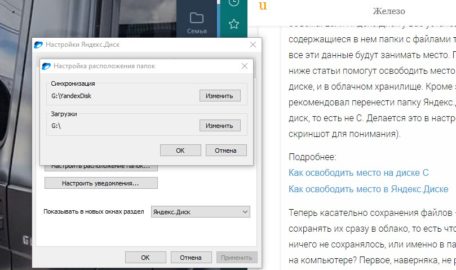
В общем, статья сильно устарела.


Добрый день. Как настроить приложение на андроиде 10, чтобы синхронизировалась нужная мне папка на телефоне (звуковые файлы) с яндекс-диском. Я не нашёл.
При щелчке провой кнопки мыши на значке яндекс диска в трее Этот компьютер никакой настройки не появляется — см. скриншет. Синхронизировать Яндекс Диск в браузере и Яндекс Диск в трее не получается.
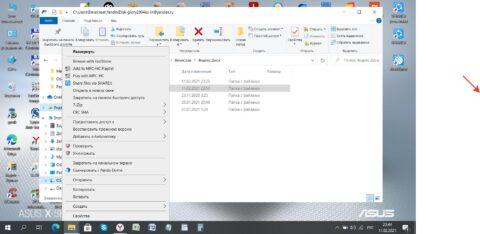
Можно ли папке с публичным доступом по ссылке задавать права доступа (чтение, редактирование..) для сторонних пользователей?

Читайте также:
